Как изменить ассоциации файлов Windows 10 и программы по умолчанию

Windows 10 открывает файлы разных типов с помощью определенной программы. Это достигается путем сопоставления файлов, когда программа или приложение было установлено в качестве файла по умолчанию для этого типа файлов. Если вы хотите установить программы по умолчанию и изменить ассоциации файлов в Windows 10, мы покажем вам все способы сделать это.
Что такое ассоциации файлов Windows 10?
Каждый файл в вашей системе хранится в определенном формате, например файлы изображений JPG и файлы DOC Word. Некоторые программы могут открывать только определенные файлы. Например, файл изображения, такой как JPG, нельзя открыть в текстовом редакторе, таком как Word. Вместо этого вы бы открыли изображение в чем-то вроде приложения Windows 10 Photos.

Назначить приложение для открытия файлов в Windows 10
Вместо того, чтобы указывать, какую программу вы хотите использовать для открытия файла при каждом обращении к нему, Windows назначает каждому типу файла программу по умолчанию. Эти значения по умолчанию могут быть изменены пользователем, или программа может установить свои собственные при установке. Вот почему иногда возникает необходимость настроить ассоциации типов файлов. К счастью, это легко сделать. Давайте выясним, как вы можете увидеть, какого типа ваши файлы, а затем — различные способы изменить ассоциации файлов Windows 10.
Какой тип у моего файла?
Прежде чем вы сможете изменить ассоциации файлов, вам необходимо знать, какие типы файлов вы храните. Сначала откройте проводник и перейдите в папку, в которой находится ваш файл. Затем щелкните файл правой кнопкой мыши и выберите «Свойства». Откроется новое окно с информацией об этом файле. Тип файла скажет вам, что расширение файла файла.
Откроется с помощью сообщит вам, в какой программе он будет открыт.

Вы можете установить его так, чтобы расширение файла отображалось с именем файла в проводнике. Для этого откройте проводник и перейдите на вкладку «Вид». Затем установите флажок для расширений имени файла.
Как изменить ассоциации типов файлов в Windows 10
В Windows есть три быстрых и простых способа изменить ассоциации типов файлов.
1. Открыть с помощью
Вы можете изменить ассоциации типов файлов прямо из проводника. Для этого щелкните правой кнопкой мыши файл и затем наведите курсор мыши на Открыть. 

Как стать владельцем файла или папки и получить доступ на просмотр и редактирование ✍️ ️ ️
Теперь выберите приложение из списка, который вы хотите использовать, чтобы открыть тип файла выбранного вами файла. Если вы не видите нужную программу, прокрутите вниз и выберите Дополнительные приложения для более широкого выбора.
Если его по-прежнему нет, выберите Искать другое приложение на этом ПК . Затем вы можете просмотреть свои программные файлы и найти исполняемый файл для нужной вам программы. Если этот флажок установлен, установите флажок Всегда использовать это приложение, чтобы открывать файлы X в нижней части окна. Это навсегда изменит ассоциацию типов файлов. Затем нажмите ОК.
2. Установите настройки файлов по умолчанию в настройках

Лучшее место для полного изменения ассоциаций файлов и установки приложений по умолчанию — через Настройки. Для начала нажмите клавишу Windows + I, чтобы открыть Настройки. Перейдите в Приложения → Приложения по умолчанию. Здесь вы можете устанавливать и использовать приложения по умолчанию для таких вещей, как электронная почта, карты, музыка и т.д. Нажмите на приложение, чтобы выбрать другое из списка.
- Выберите приложения по умолчанию по типу файла
- Выберите приложения по умолчанию по протоколу
- Установить значения по умолчанию в приложении

Выбор по типу файла позволяет вам устанавливать специальные программы для JPG, DOC и т.д. Это вариант, который вам, скорее всего, нужен.
Выбор по протоколу для действий или ссылок. Например, встречая ссылку URL: калькулятор , вы можете указать, какая программа используется. В любом случае, подавляющее большинство из них будет зависеть от конкретного приложения, поэтому вам редко придется их менять.
Наконец, настройка по приложениям позволяет вам управлять всей программой и связанными с ней типами файлов и протоколами из одного места.
3. Удалите ассоциации файлов в командной строке
Невозможно сбросить ассоциации файлов через настройки. Для этого вам нужно использовать командную строку.
Нажмите Пуск, введите cmd, и он найдет командную строку. Щелкните правой кнопкой мыши запись и выберите Запуск от имени администратора.

Напечатайте ассоциацию, нажмите Enter, и это вызовет все типы файлов и их ассоциации.
Чтобы быстро проверить определенный тип файла, введите:
Замените ext на тип файла. Например, введите assoc .jpg, и вы увидите, какая программа открывает файлы JPG.
Чтобы удалить ассоциацию из программы, введите:
Снова замените ext. Вы можете ввести первую команду, чтобы дважды проверить ее работоспособность, так как вы должны увидеть ошибку «сопоставление файла не найдено».
Резервное копирование и восстановление ассоциаций типов файлов
Известно, что Windows 10 сбрасывает приложения по умолчанию, изменяя ассоциации типов файлов после каждого обновления. Лучшее, что вы можете сделать, чтобы это исправить, — это создать резервные копии ассоциаций типов файлов и восстановить их, как только вы обнаружите, что обновление Windows 10 с ними связывался.
1. Использование редактора программ по умолчанию
Самым простым способом резервного копирования и восстановления ассоциаций типов файлов является использование сторонней утилиты под названием «Редактор программ по умолчанию».
После загрузки и установки запустите его и нажмите «Создать или восстановить резервную копию настроек реестра».

Нажмите Создать резервную копию. Он обработает и добавит в таблицу запись с датой и временем.
Когда пришло время для восстановления, вернитесь к этому экрану, щелкните запись и нажмите Восстановить выбранную резервную копию. Наконец, перезагрузите компьютер.
2. Использование реестра
Вы также можете перейти непосредственно в реестр для резервного копирования ассоциаций типов файлов. Однако это немного сложнее, и иногда это может привести к ошибке разрешения при восстановлении определенных связей. Таким образом, используйте его в качестве крайней меры.
Нажмите клавишу Windows + R, чтобы открыть Run. Введите regedit и нажмите Enter, чтобы запустить редактор реестра. Теперь перейдите к следующему ключу:
Щелкните правой кнопкой мыши FileExts (или нужную подпапку), выберите «Экспорт» и выберите место назначения и имя файла для резервной копии файла .reg.

Как только вам нужно будет восстановить эту резервную копию, щелкните правой кнопкой мыши соответствующий REG-файл, который вы сохранили ранее, и выберите Объединить. Это перезапишет текущие настройки в вашем реестре и восстановит ранее сохраненные настройки.
Получите полный контроль над ассоциациями файлов
С помощью этих методов вы получите полный контроль над ассоциациями типов файлов, гарантируя, что все ваши файлы открываются в наиболее подходящей программе по умолчанию. Будьте осторожны при установке новой программы, так как некоторые из них попросят стать программой по умолчанию для набора типов файлов, и вы можете этого не захотеть.
Как установить приложения по умолчанию в Windows 10
Все установленные в Windows приложения имеют свои собственные ассоциации или связи с определенными типами файлов. Такие программы также называются приложениями по умолчанию и Windows позволяет настроить ассоциации для каждого формата файла, зарегистрированного в системе (PSD, JPG, MP4, MKV, 3DS и так далее) и определенных протоколов (BitTorrent, ссылки в Telegram, ссылки на iTunes). Эта статья расскажет вам, что надо знать о настройке стандартных приложений в Windows 10.
Назначить параметры по умолчанию для разных приложений можно несколькими способами.
Как настроить программу по умолчанию для отдельного формата файла
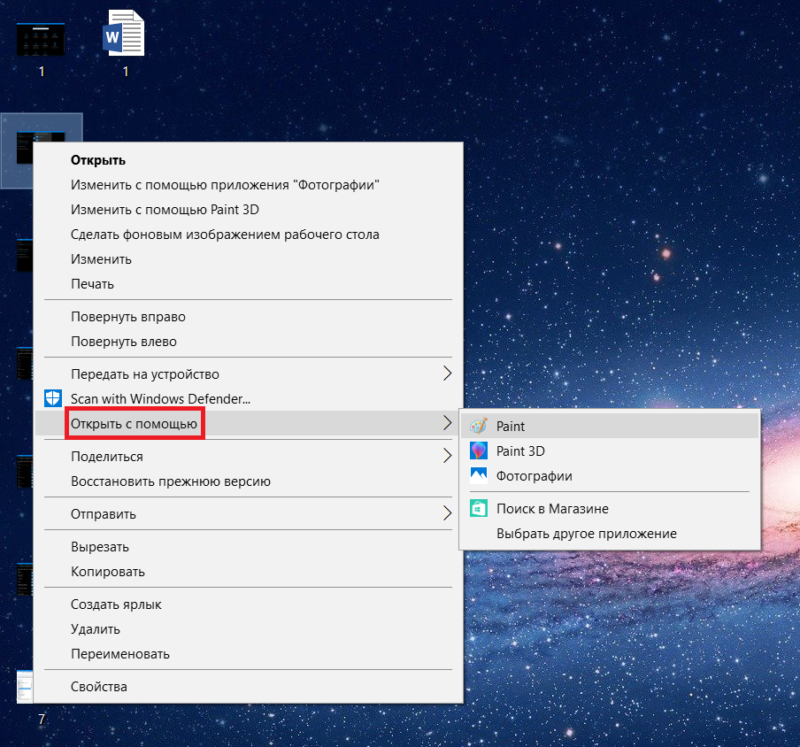
- Нажмите правой кнопкой мыши по нужному вам файлу и в контекстном меню выберите Открыть с помощью. В списке выберите нужное вам приложение. Обратите внимание, что в этом меню вы выбираете приложение для одиночного открытия файла. Оно не меняет связанные с расширением ассоциации или стандартное приложение.
Этот способ весьма прост и даже очевиден, но его недостаток в том, что пользователь может настроить только один формат и не имеет более гибких настроек стандартных приложений. Если вам нужна тонкая настройка, переходите ко второму пункту.
Как изменить стандартные программы в Windows 10
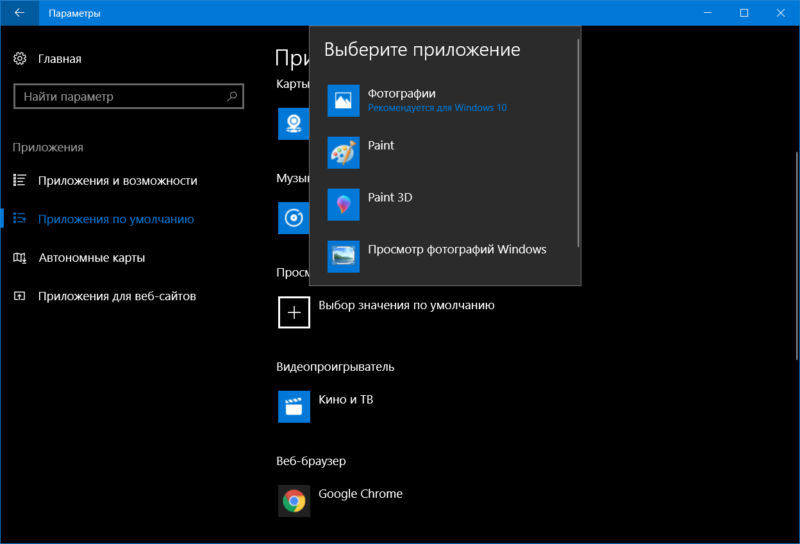
- Перейдите в Параметры (можно просто нажать Win+ I) – Приложения – Приложения по умолчанию.
- В правой части окна будут расположены стандартные параметры для почтового клиента, карт, музыкального проигрывателя, просмотрщика фотографий, проигрывателя видео и веб-браузера. Это самые частоиспользуемые параметры, поэтому их вывели сюда, чтобы пользователь мог быстро и легко изменить настройки.
- Нажмите на любой из этих пунктов и выберите приложение, которое хотите использовать для почты, музыки, браузера и так далее.
Как установить приложения по умолчанию для всех типов файлов
В Параметрах Windows 10 есть раздел, в котором система собирает все зарегистрированные расширения файлов и позволяет определить стандартные программы для этих форматов.
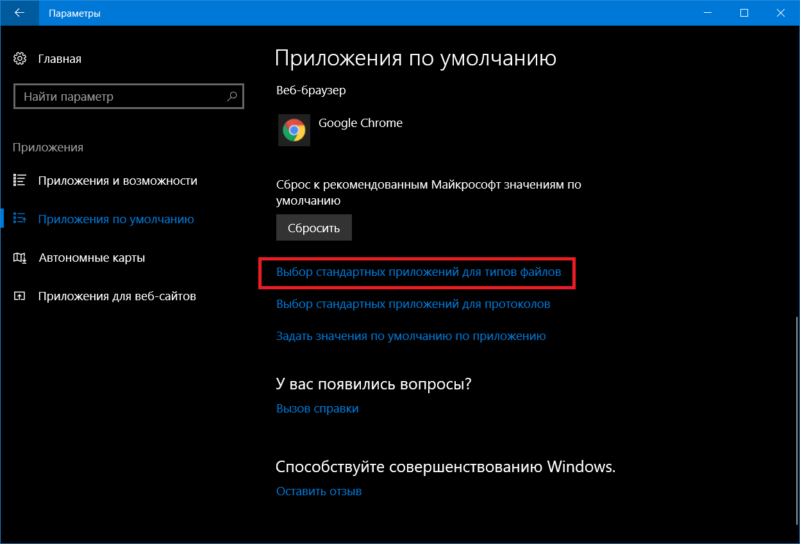
- Откройте Параметры – Приложения – Приложения по умолчанию. Опуститесь в самый низ и выберите Выбор стандартных приложений для типов файлов.
- Подождите несколько секунд, пока Windows подгрузит все расширения. Затем просто кликайте напротив формата и выбирайте приложение, которое будет использоваться по умолчанию для этих файлов.
Изменение приложений по умолчанию для протоколов
- Таким же образом, как и в пункте выше, вы можете настроить поведение системы для определенных протоколов.
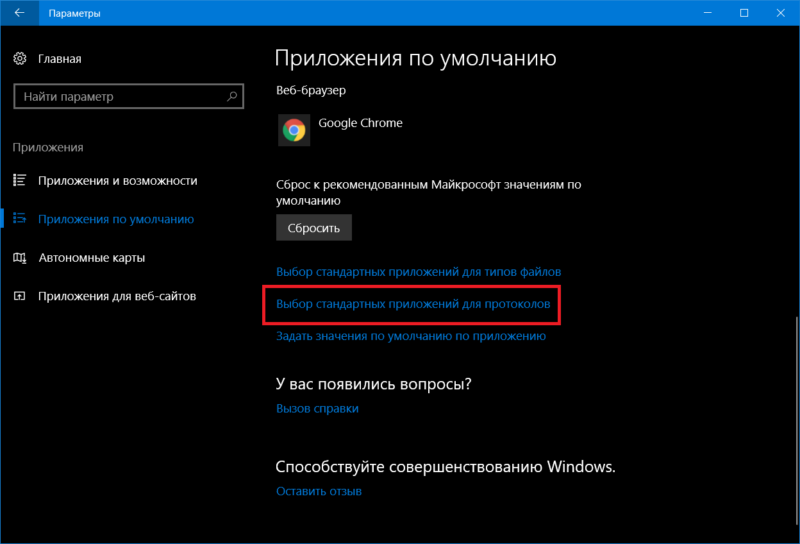
- В Параметры – Приложения – Приложения по умолчанию выберите Выбор стандартных приложений для протоколов. Принцип работы этого раздела такой же, как и для настройки программ по типу файла, описанном в пункте выше.
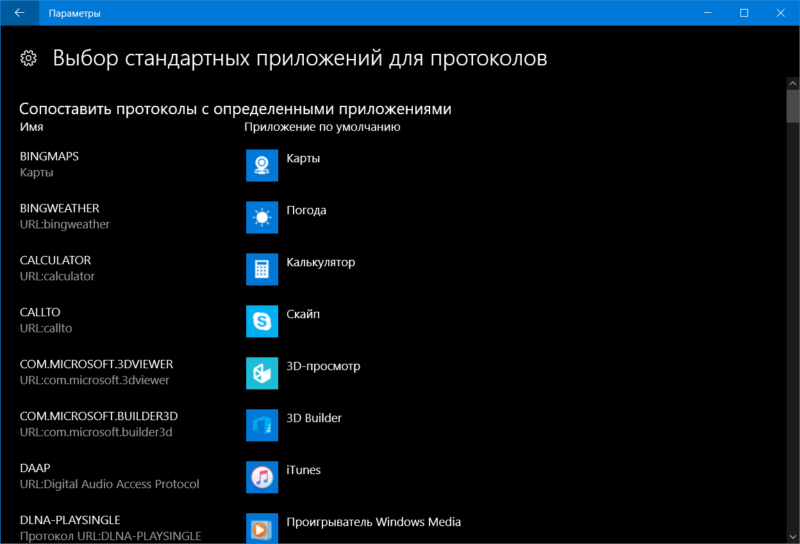
Как сменить приложения по умолчанию в Панели управления Windows
Есть еще один способ настройки стандартных приложений в Windows 10. Он выполняется через классический интерфейс Панели управления, все еще присутствующей в Windows 10.
- Откройте Параметры – Приложения – Приложения по умолчанию и снизу нажмите на Задать значения по умолчанию по приложению.
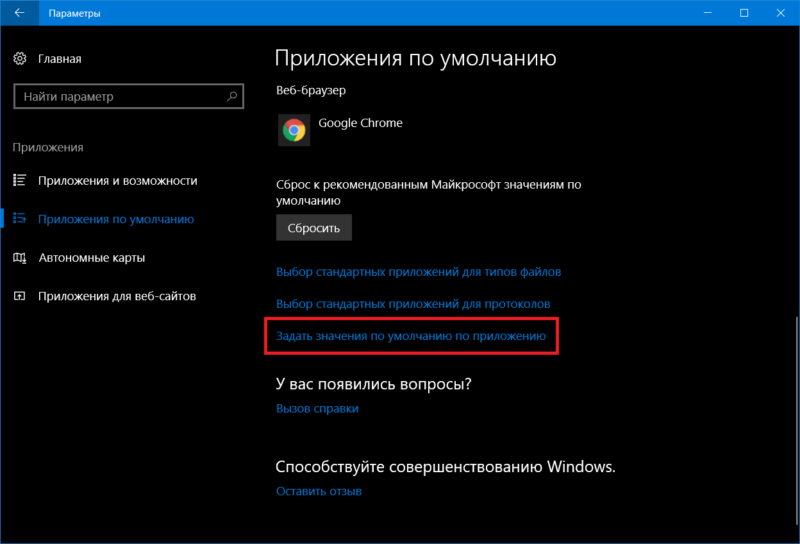
- Откроется окно Панели управления с длинным списком установленных приложений в вашем компьютере.
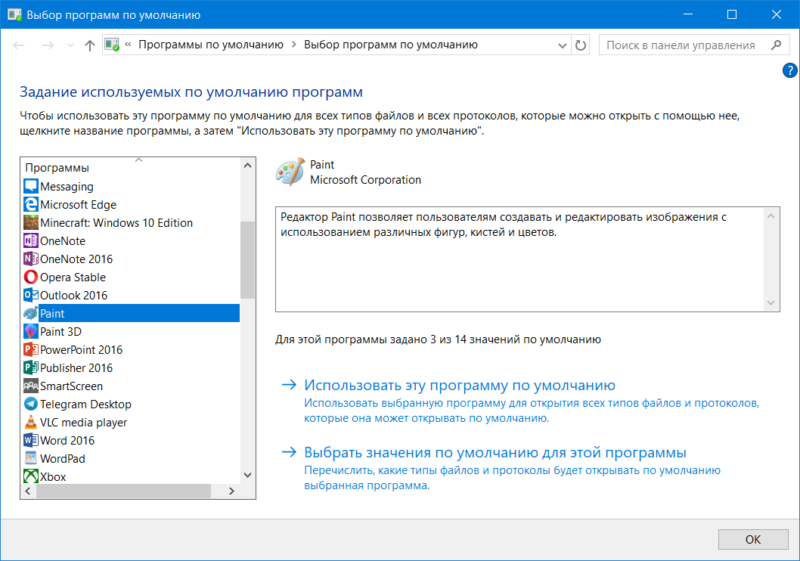
- Выберите нужное вам приложение в левой части экрана. После этого в правой части вам будет доступно описание приложение, индикатор количества значений по умолчанию для доступных в приложении форматов файлов (к примеру, Paint поддерживает 14 форматов файлов и по умолчанию для этого приложения установлено 3, как на скриншоте), а также две кнопки.
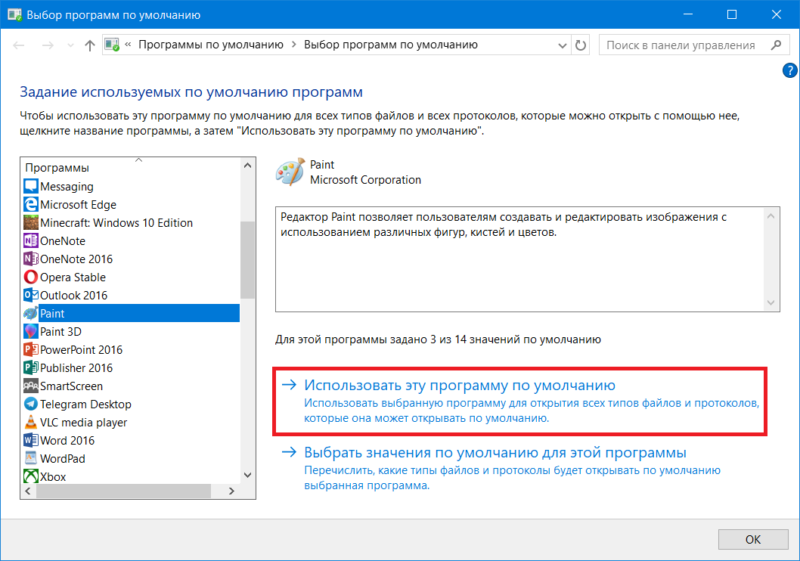
- Первая кнопка Использовать эту программу по умолчанию сделает приложение стандартным для всех зарегистрированных в ней форматов.
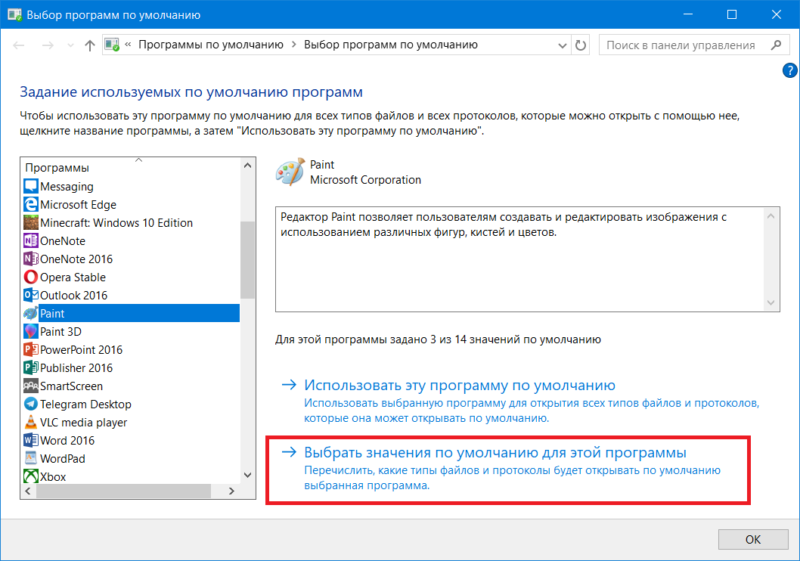
- Если вам не надо назначать все расширения нажмите на вторую кнопку Выбрать значения по умолчанию для этой программы.
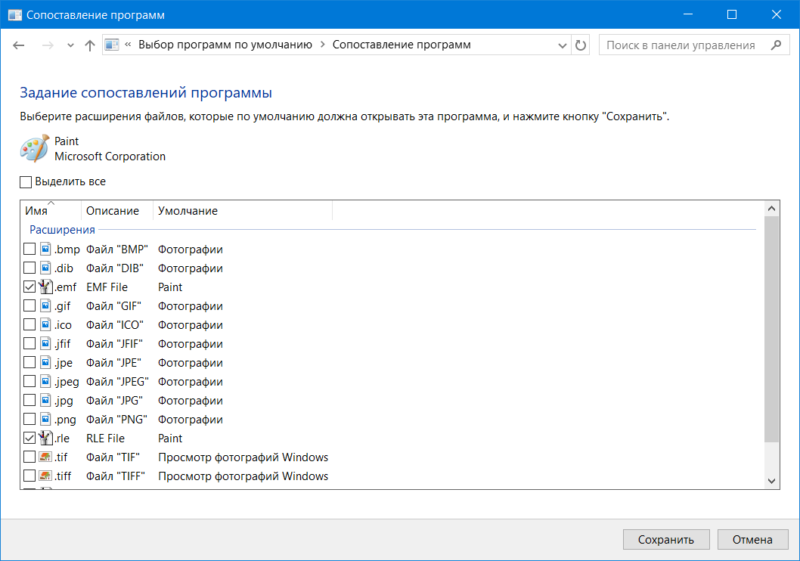
- Панель управления откроет список совместимых расширений. Поставьте отметки возле нужных вам форматов и кликните Сохранить. После этого файлы установленных вами в этом окне расширений будут открываться в назначенном приложении.
Как сбросить параметры приложений по умолчанию
По умолчанию Windows 10 открывает файлы популярных расширений в своих собственных стандартных приложениях. Если вы поменяли эти параметры и хотите быстро вернуть все назад, перейдите в Параметры – Приложения – Приложения по умолчанию. Опуститесь немного ниже и нажмите на кнопку Сбросить.

Иногда Windows 10 сама сбрасывает эти настройки. Вы можете столкнуться с уведомлением об изменении параметров по умолчанию, либо просто заметите, к примеру, что стандартный браузер Chrome / Firefox / Opera вдруг переключился на Microsoft Edge, либо музыка начала по дефолту открываться в Groove Music. В таком случае просто проведите повторную настройку приложений по умолчанию согласно этой инструкции.
Источник: onecomp.ru
Как изменить ассоциации файлов в Windows 10

Microsoft использует ассоциации файлов, чтобы установить программы по умолчанию для открытия файлов разных типов во всех своих операционных системах. В результате, когда вы открываете файл, будь то текст, изображение или документ, на вашем ПК с Windows, он автоматически открывает этот файл в совместимой программе.

Программы для Windows, мобильные приложения, игры — ВСЁ БЕСПЛАТНО, в нашем закрытом телеграмм канале — Подписывайтесь:)
Хотя ассоциации файлов по умолчанию работают довольно хорошо, бывают случаи, когда вы можете захотеть заменить их сторонними программами.
В этом руководстве мы более подробно рассмотрим ассоциации файлов Windows и расскажем о различных методах, которые вы можете использовать для изменения ассоциаций файлов в Windows 10.
Что такое ассоциация файлов Windows?
Ассоциация файлов является важным компонентом операционной системы, которая связывает различные типы файлов, поддерживаемых в вашей системе, с совместимыми приложениями, поэтому вам не нужно вручную выбирать правильную программу для файла каждый раз, когда вы хотите его открыть.
Все основные операционные системы — Linux, macOS и Windows — имеют свой способ реализации ассоциаций типов файлов. Говоря, в частности, о Windows, операционная система использует команду «открыть» для вызова соответствующей программы для определенного типа файла и представления ее пользователю для выполнения редактирования или какого-либо другого действия.
Все ассоциации файлов в Windows 10 хранятся в виде наборов глаголов в реестре Windows, и вы можете изменить эти ассоциации в зависимости от ваших предпочтений.
Определение файловых ассоциаций для типа файла
Прежде чем вы перейдете и начнете изменять программу по умолчанию в вашей системе, вам сначала нужно определить текущую ассоциацию для типа файла, программу которого по умолчанию вы хотите изменить.
Чтобы определить файловые ассоциации определенного типа, откройте проводник и перейдите в папку, содержащую файлы того типа, который вы хотите изменить.
Например, если вы хотите узнать ассоциацию файлов по умолчанию для типа файла .txt, перейдите в папку, содержащую текстовые файлы (.txt).
Затем кликните файл правой кнопкой мыши и выберите Характеристики из меню. В Характеристики окно, проверьте значения по Тип файла, а также Открывается с поля. Тип файла, как следует из названия, сообщает вам тип файла и его расширение. В нашем примере это Текстовый документ.

Открывается с, с другой стороны, идентифицирует текущую программу или приложение, назначенное для открытия выбранного файла. В нашем случае это Блокнот.
Как изменить ассоциации файлов в Windows 10
Microsoft предлагает три способа изменить ассоциации типов файлов в Windows 10, каждый со своими преимуществами и сферой использования.
1. Изменение ассоциаций файлов с помощью Open With
Если вы какое-то время пользовались Windows, вы, вероятно, уже знакомы с методом «Открыть с помощью»: это самый простой способ изменить ассоциации файлов в Windows.
Выполните следующие действия, чтобы изменить ассоциацию файлов по умолчанию, используя Открыть с:
- Перейдите в папку, содержащую файл (ы), ассоциацию которых вы хотите изменить.
- Кликните файл правой кнопкой мыши и наведите указатель мыши на него. Открыть с, и выберите Выберите другое приложение.

- В Как вы хотите открыть это файловое окно, выберите приложение из списка.
- Установите флажок рядом с Всегда используйте это приложение для открытия файлов .ext, куда .ext — это расширение выбранного вами файла.
Например: .текст для текстовых файлов, .jpg а также .png для файлов изображений.
- Нажать Ok.
Если по какой-то причине вы не видите нужную программу в списке, прокрутите вниз и выберите Найдите другое приложение на этом ПК. Затем используйте Проводник чтобы перейти к пути установки программы, которую вы хотите использовать, выберите ее и нажмите Ok.

2. Изменение ассоциаций файлов с помощью настроек
Параметры Windows 10 предлагают более детальный способ управления ассоциациями файлов на вашем компьютере. Он представляет вам все используемые типы файлов, поэтому вы можете легко изменить их программы по умолчанию.
Кроме того, вы также получаете возможность изменять приложения по умолчанию для электронной почты, музыки, карт и просмотра веб-страниц, среди прочего.
Для изменения ассоциаций файлов с Настройки выполните следующие действия:
- Нажать Win + I ярлык, чтобы открыть Настройки. Далее в Приложения> Приложения по умолчанию.
- Прокрутите вниз и выберите Выберите приложения по умолчанию по типу файла.

- В списке ассоциаций файлов нажмите на приложение, соответствующее расширению типа файла, который вы хотите изменить.

- Кликните программу в списке, которую вы хотите использовать для открытия файла этого типа.
С помощью этого метода вы также можете выбрать Выберите приложения по умолчанию по протоколу а также Установить значения по умолчанию в параметрах приложения на шаге 2. В то время как первый позволяет вам выбрать программу по умолчанию для действий или ссылок, второй позволяет вам управлять всей программой (связанными типами файлов и протоколами).
3. Изменение ассоциаций файлов с помощью командной строки
Несмотря на то, что оба метода, которые мы перечислили до сих пор, работают, если вам нужен быстрый и эффективный способ изменения ассоциаций файлов на вашем компьютере, вам следует рассмотреть возможность использования командной строки.
Чтобы использовать командную строку для изменения ассоциаций файлов, выполните следующие действия:
- Нажмите Windows + X ярлык для вызова Меню опытных пользователей и выберите Командная строка (администратор) из меню. (Click Yes in the User Account Control window)
- В окне CMD введите ассоциированный за которым следует расширение файла, программу которого вы хотите определить по умолчанию, и нажмите Входить Например, чтобы узнать ассоциацию по умолчанию для файлов .txt, выполните:
assoc .txt - Выполните команду в следующем синтаксисе, чтобы изменить ассоциации файлов:
assoc file_extension=»path_to_program»
Например, чтобы установить Блокнот в качестве программы по умолчанию для файлов .txt, запустите:
assoc .txt=»C:Program FilesWindowsSystem32notepad.exe» - Наконец, проверьте изменения, используя синтаксис ниже:
assoc file_extensionНапример:
assoc .txt
Если выходные данные возвращают Блокнот или имя приложения, которое вы установили для этого типа файла, вы успешно изменили его ассоциацию с файлом. Если это не так, повторите действия еще раз.

Основные команды командной строки Windows, которые вам нужно знать
Сброс ассоциаций файлов в Windows 10
Если вы неправильно настроили ассоциации файлов, вы можете сбросить их, чтобы вернуть их ассоциации файлов к приложениям по умолчанию. Выполните следующие действия, чтобы сбросить настройки приложения по умолчанию в Windows 10.

- Нажать Win + I ярлык для открытия Настройки.
- Выбирать Программы и выберите Приложения по умолчанию из левого меню.
- Прокрутите вниз и нажмите Сброс настроек Кнопка ниже Сброс до рекомендованных Microsoft значений по умолчанию.
Успешное изменение ассоциаций файлов Windows 10
Используя это руководство, вы можете легко изменить ассоциации файлов для разных типов файлов на своем ПК с Windows 10 и запускать их с помощью предпочитаемых сторонних программ.
Хотя все три упомянутых выше метода выполнят вашу работу, второй метод предлагает более комплексный подход к изменению ассоциаций файлов, чем два других метода. Кроме того, поскольку он представляет вам весь список различных типов файлов и связанных с ними программ по умолчанию, вы можете легко управлять практически всеми расширениями файлов в одном месте.
Важно отметить, что ассоциации типов файлов, как правило, сбрасываются до значений по умолчанию после обновления программного обеспечения, поэтому вам, возможно, придется снова пройти весь процесс. Или, в качестве альтернативы, вы можете сделать резервную копию ваших ассоциаций файлов и восстановить ее после обновления вашей системы, чтобы избавиться от хлопот.
Часто задаваемые вопросы об изменении ассоциаций файлов Windows 10
1. Как просмотреть ассоциации файлов в Windows 10?
Чтобы просмотреть ассоциации файлов в Windows 10, откройте проводник и перейдите в папку, содержащую файлы того типа, который вы хотите изменить. Затем кликните файл правой кнопкой мыши и выберите Характеристики из меню. В окне «Свойства» сравните значения с Тип файла а также Открывается с поля.
Или перейдите к Настройки (Windows + I)> Программы > Приложения по умолчанию. Здесь нажмите на Выберите приложения по умолчанию по типу файла чтобы просмотреть весь список ассоциаций типов файлов на вашем ПК с Windows 10.
2. Как изменить ассоциации по умолчанию в Windows 10?
Как мы уже упоминали ранее в этом посте, есть три способа изменить ассоциации файлов по умолчанию в Windows 10: Открыть с, Настройки, а также Командная строка. Итак, в зависимости от ваших требований и варианта использования, вы можете выбрать любой из этих методов и выполнить описанные выше шаги, чтобы изменить ассоциации типов файлов по умолчанию на вашем компьютере.
3. Как удалить ассоциацию файлов в Windows 10?
Самый простой способ удалить ассоциацию файлов в Windows 10 — сбросить настройки приложения по умолчанию на рекомендуемые Microsoft значения по умолчанию.
Для этого перейдите в Настройки (Windows + I) и перейдите к Программы > Приложения по умолчанию. На этой странице прокрутите вниз и нажмите Сброс настроек Кнопка ниже Сброс до рекомендованных Microsoft значений по умолчанию.
4. Как изменить, какая программа открывает файл в Windows 10?
Чтобы изменить программу, открывающую файл в Windows 10, необходимо изменить ассоциации файлов по умолчанию. И, как мы уже упоминали, вы можете выполнить эту операцию тремя разными способами, шаги для которых указаны выше.
Поделиться ссылкой:
- Нажмите, чтобы поделиться на Twitter (Открывается в новом окне)
- Нажмите, чтобы открыть на Facebook (Открывается в новом окне)
- Нажмите, чтобы поделиться на Reddit (Открывается в новом окне)
- Нажмите, чтобы поделиться записями на Pinterest (Открывается в новом окне)
- Нажмите, чтобы поделиться записями на Pocket (Открывается в новом окне)
- Нажмите, чтобы поделиться в Telegram (Открывается в новом окне)
- Нажмите, чтобы поделиться в WhatsApp (Открывается в новом окне)
- Нажмите, чтобы поделиться в Skype (Открывается в новом окне)
Программы для Windows, мобильные приложения, игры — ВСЁ БЕСПЛАТНО, в нашем закрытом телеграмм канале — Подписывайтесь:)
Источник: miiledi.ru
Приложения по умолчанию в Windows 10
Надоело каждый раз выбирать приложение для открытия одних и тех же файлов? Или один раз задали программу по умолчанию и не знаете как поменять? Компьютерная грамота расскажет как настраиваются приложения по умолчанию в Windows 10.
Настройка приложений осуществляется через окно «Параметры», которое открывается по нажатию шестеренки в меню Пуск или нажатием сочетания клавиш Win + I. Из предложенных категорий выбираем самую первую – «Система» и далее пункт «Приложения по умолчанию».

В основном окне настроек предлагается выбрать или поменять приложения по умолчанию для электронной почты, карт, музыкального проигрывателя, просмотра фотографий, видеопроигрывателя и веб-браузера. Просто нажмите на иконку приложения и из выпадающего списка выберите другую программу, если текущее решение вас не устраивает.

В некоторых случаях операционная система помечает свои рекомендации, однако далеко не факт, что это будет наилучшим выбором именно для вас. Внизу окна также есть кнопка «Сбросить», которая автоматически настроит приложения по умолчанию согласно собственным рекомендациям.
Более гибкие настройки доступны по ссылке «Выбор стандартных приложений для типов файлов». В новом окне в области слева будут предложены многочисленные расширения файлов, а справа – наименования приложений, которые в настоящий момент выбраны для них по умолчанию. Аналогично предыдущему пункту, достаточно кликнуть на иконку с приложением и из выпадающего списка выбрать другое значение.

Для многих типов файлов программа в принципе может быть не задана. Тогда вместо иконки с приложением будет значок плюса и надпись «Выбор значения по умолчанию». Например, даже после установки архиватора 7-Zip его стандартные архивы с расширением .7z могут не иметь приложения для открытия по умолчанию. Но его можно добавить вручную.
Источник: pcgramota.ru